スローモーションカメラのおすすめベスト5
とともに スローモーションカメラを使用すると、動きの速い被写体を簡単にスローダウンし、動きの細部まで表示して、忘れられないダイナミックな映像を撮影できます。今日では、消費者向けカメラやスマートフォンの多くでスローモーション動画を録画できます。TikTok などの人気のソーシャル プラットフォームやサードパーティの動画速度変更アプリを使用すると、スローモーション動画を直接キャプチャして作成できます。
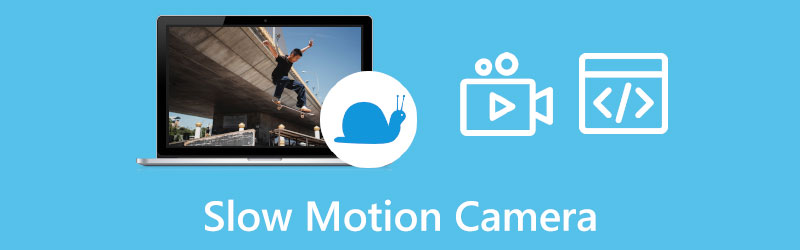
この投稿では、スローモーションカメラのおすすめベスト 5 を紹介します。さらに、ビデオをスローモーションに変換するための、使いやすいビデオ速度変更アプリも紹介します。デジタル カメラまたは速度変更アプリを使用して、ビデオをスローモーションで再生できます。
パート1. 2022年のベストスローモーションカメラ
優れたスローモーション カメラの重要な要素は、フレーム レート、解像度、およびビデオ機能です。スローモーション カメラを購入する場合、高価なものである必要はありません。多くのデジタル カメラには、高解像度のビデオを高フレーム レートで撮影できるスローモーション機能が備わっています。このセクションでは、予算に優しいスローモーション カメラを 5 つ紹介します。
ゴープロヒーロー10
ゴープロヒーロー10 スローモーション動画を撮影できるアクションカメラで、幅広く使用されています。23.6 MP センサーと GP2 プロセッサを搭載し、最大 5.3K で 60 fps のビデオ解像度を提供します。GoPro Hero 10 には、ワイド、ナロー、リニアのレンズ モードがあります。さらに、オートフォーカス機能も搭載されており、高品質の動画を簡単に撮影できます。
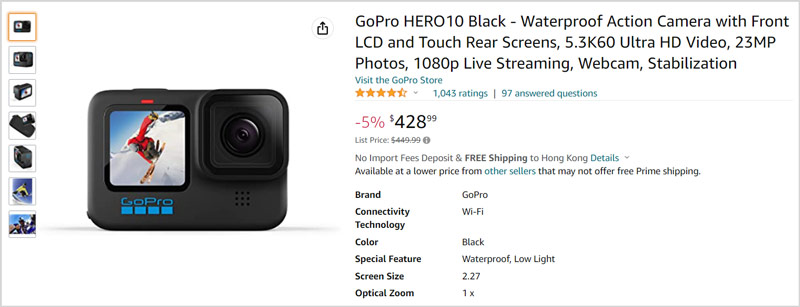
GoPro Hero 10 は、マウンテンバイク、ウォーキング、サーフィン、水泳など、さまざまなスローモーション クリップを撮影できる、使いやすいスローモーション カメラとして機能します。スローモーション ビデオを撮影するための小型カメラが必要な場合は、GoPro Hero 10 が最適です。現在、Amazon での GoPro HERO10 Black の価格は約 $429 です。
DJIポケット2
DJIポケット2 スローモーション動画を撮影するのに最適なポケットカメラです。スローモーションに興味のある方に最適なコンパクトカメラです。スマートフォングレードのセンサーと 20mm f/1.8 ズームレンズを搭載しています。このスローモーションカメラを使用すると、HDR で 100Mbps の 4K 60fps 動画を簡単に録画できます。さらに、最大 140 分間 4K 60fps を撮影できます。DJI Pocket 2 は Amazon で $349 で販売されています。
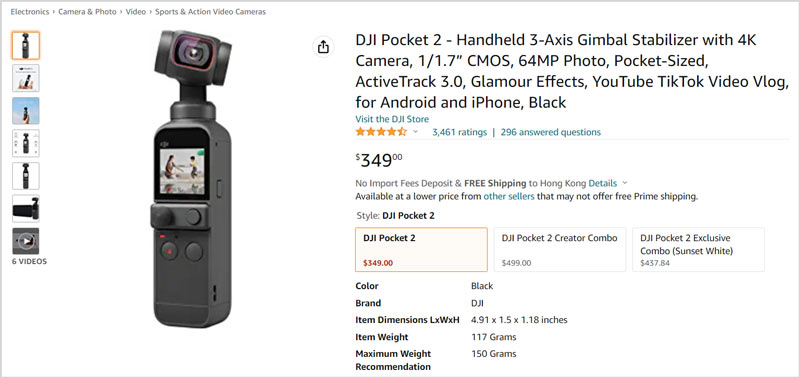
パナソニック LUMIX GH6
パナソニック LUMIX GH6 は、高品質のビデオを撮影するために特別に設計されています。最大 120 fps で 4K、最大 240 fps でフル HD で撮影できます。素晴らしいスローモーション カメラとして機能し、素晴らしいスローモーション映像を録画するのに役立ちます。ビデオ撮影のプロであり、関連する写真技術をたくさん知っている場合は、Panasonic Lumix GH6 を選択できます。内部 Apple ProRes 422 および ProRes 422 HQ 記録形式もサポートしています。特に映画制作者にとって優れたスローモーション カメラである Panasonic LUMIX GH6 は、安くはありません。GH6 本体のみを入手するには、約 $2000 を支払う必要があります。
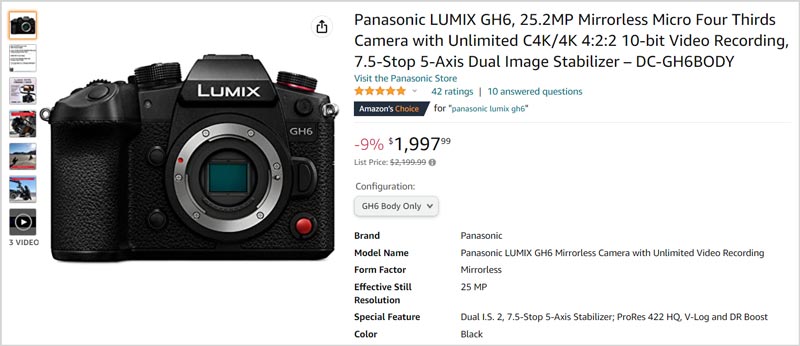
ソニー A7S III
ソニー A7S III さまざまな被写体で素晴らしい結果を撮影できます。クロップされていない 4K 録画をサポートし、最大 8K の驚異的なビデオ解像度を誇ります。また、フルフレームのスローモーション カメラとして使用して、スローモーション ビデオを録画することもできます。Sony A7S III は、驚異的な低照度パフォーマンスと見事な AF を提供します。プロまたは上級愛好家であれば、高額な価格に見合う価値があると考えるかもしれません。現在、Amazon での価格は $3,498 から始まります。
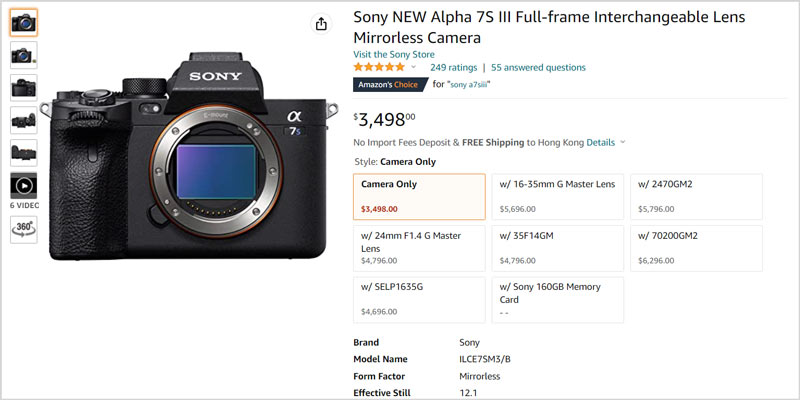
ファントム高速カメラ
ファントム は、高速ビデオカメラの有名な Vision Research ブランドです。Phantom v2512 や Phantom v2640 などの人気モデルでは、フル 1 メガピクセル解像度で 25,000 フレーム/秒以上、低解像度で最大 100 万フレーム/秒の高解像度ビデオを録画できます。フル HD 解像度で 12,500 fps をキャプチャできます。これらの Phantom 高速カメラは、主に科学、軍事、航空宇宙、自動車、研究、エンターテイメント業界で使用されています。スローモーション カメラとして使用することもできます。通常のユーザーの場合、Phantom スローモーション カメラを購入する必要はありません。

パート2. コンピューターでスローモーション動画を作成するのに最適なアプリ
スローモーションカメラ以外にも、サードパーティのアプリを使って動画の再生速度を変えたり、スローモーション動画にしたりすることもできます。ここでは、すべての機能を備えた 究極のビデオコンバーター あなたのために。 ビデオスピードコントローラー ビデオの速度を簡単に遅くしたり速くしたりできるツール。
スローモーションビデオを素早く作成するには、まずこのVideo Converter UltimateをWindows PCまたはMacに無料でダウンロードする必要があります。起動して、 ツールボックス タブをクリックし、下にスクロールして ビデオスピードコントローラー 道具。

プラス記号をクリックすると、このビデオ スピード コントローラーにビデオをインポートできます。ビデオが読み込まれるとすぐに、内蔵のメディア プレーヤーがビデオの再生を開始します。
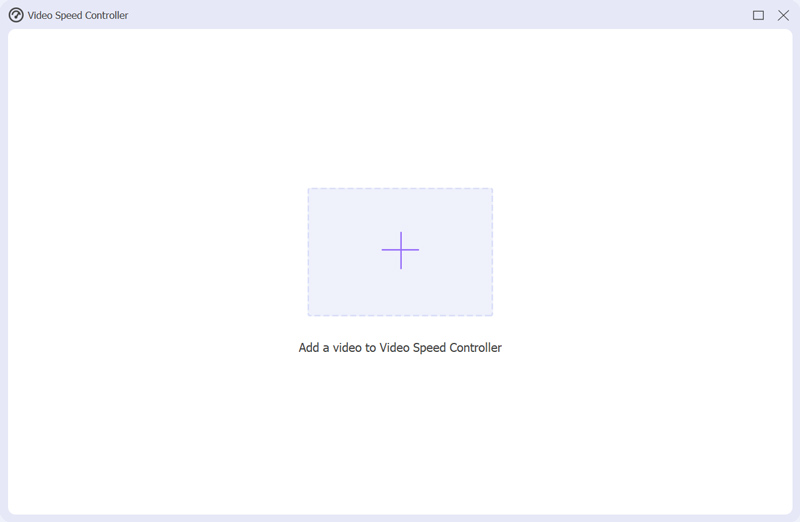
再生ウィンドウの下にある 10 段階の速度オプションに簡単にアクセスできます。ここで、0.75 倍、0.5 倍、0.25 倍、または 0.125 倍を選択して、ビデオの再生速度を調整できます。

お先にどうぞ ビデオをスロー再生する、 名前を変更したり、出力ビデオとオーディオの設定を調整したり、適切な保存先フォルダを選択したりして、 輸出 品質を損なうことなく保存するためのボタン。
パート3. スローモーションカメラに関するよくある質問
Android スマートフォンでスローモーション ビデオをキャプチャするにはどうすればよいですか?
Android ユーザーは、スローモーション カメラ アプリを使用してスローモーションでビデオを録画できます。Slow Motion Video FX、SloPro、AndroVid、Videoshop など、Google Play ストアで多くの関連アプリに簡単にアクセスできます。
iPhoneでスローモーションビデオを直接撮影できますか?
はい、内蔵カメラ アプリを使用してスローモーションでビデオを録画できます。カメラ アプリを開き、録画ボタンの上にある写真、ビデオ、ポートレートなどのオプションを切り替えて、スローモーションを取得します。これで、ビデオをキャプチャするための一般的な 3 つの速度ができました。ここで、0.5X をタップすると、スローモーション ビデオを簡単にキャプチャできます。速度オプションをタップし続け、別の速度を選択してビデオを録画することもできます。その後、赤い録画ボタンをタップして、スローモーション ビデオの作成を開始できます。
iPhoneでスローモーションビデオを作るにはどうすればいいですか?
iMovieアプリを使えば iPhoneでビデオをスローモーションにするまず、App Store から無料でインストールしてください。次に、このアプリを実行し、「新しいプロジェクトを作成」をタップしてビデオをインポートします。ビデオ クリップをタイムラインにドラッグし、画面下部の速度アイコンを見つけてタップします。これで、速度バーを左に自由にドラッグして、iPhone 上のビデオを遅くすることができます。
結論
この投稿では5つの 最高のスローモーションカメラ スローモーション動画を録画できます。さらに、 ビデオスピードコントローラー 上記で推奨されている方法でビデオを編集し、必要に応じて再生速度を調整します。
この投稿についてどう思いますか?クリックしてこの投稿を評価してください。
素晴らしい
評価: 4.8 / 5 (に基づく) 181 投票)
関連記事
- ビデオを編集する
- Adobe After Effects 2022 でビデオクリップをカットする方法を学ぶ
- iPhone でビデオを簡単に遅くする [ボーナスヒント]
- TikTokビデオをスピードアップする方法を学ぶ3つの簡単な方法
- TikTokでビデオをトリミングする方法を学ぶための詳細ガイド
- iMovie でビデオをカットする方法を学ぶのに役立つヒント
- iPhoneでビデオをトリミングし、ビデオの一部を切り取る方法
- ベスト 5 のスローモーション ビデオ メーカーの簡単なレビュー
- ビデオを簡単に 2 倍高速化できる 4 つの方法
- ビデオの速度を落としてスローモーションビデオを作成する方法 2022
- スローモーションビデオを作成するための最高のスローモーションカメラとアプリ



